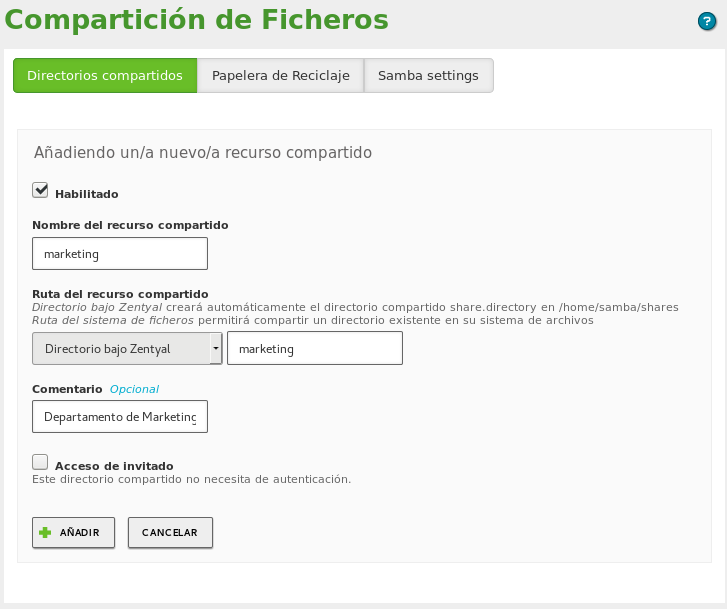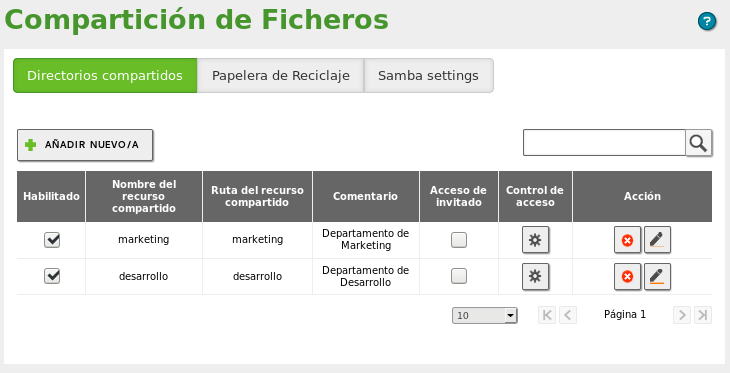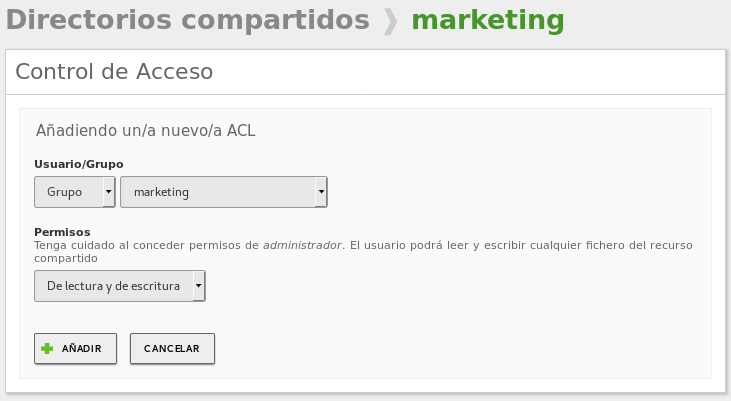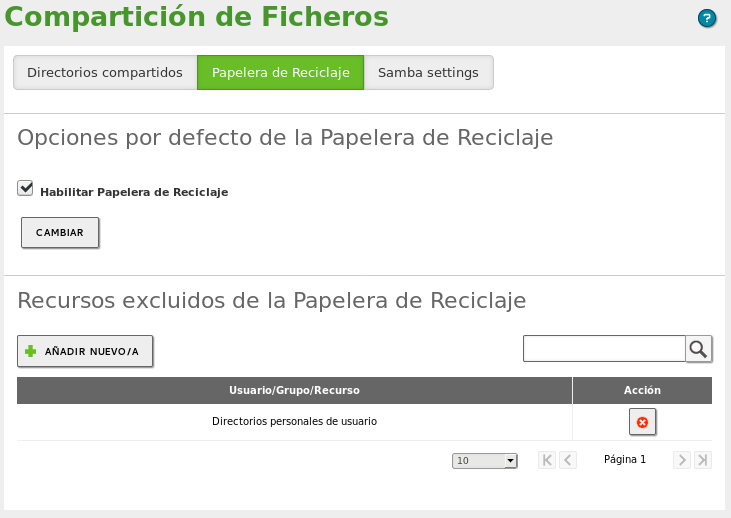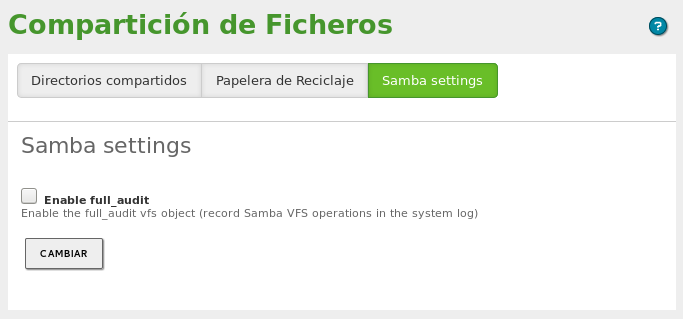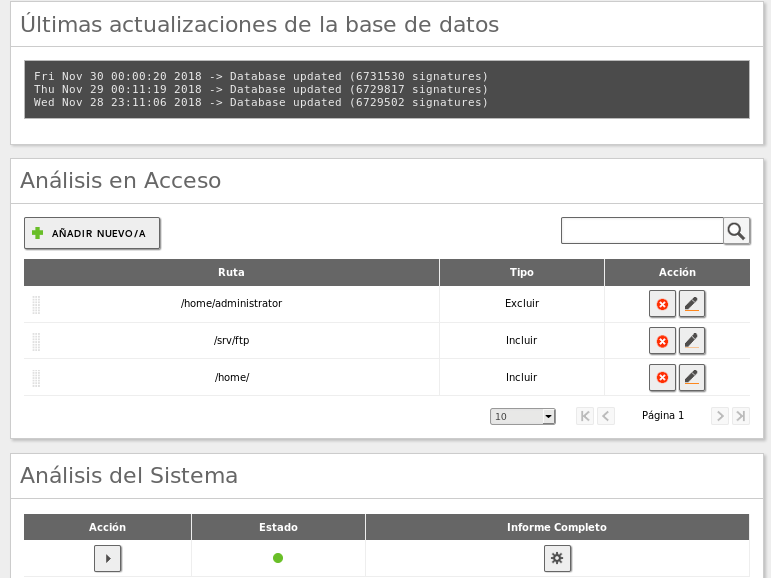Compartición de ficheros¶
La compartición de ficheros es el proceso por el cual una serie de ficheros se ponen a disposición de los usuarios de una red, dándoles acceso para trabajar sobre ellos, descargarlos o modificarlos. Zentyal usa el protocolo SMB/CIFS [5] para mantener la compatibilidad con los clientes Windows®. SMB/CIFS está también soportado en la gran mayoría de Sistemas Operativos, incluidos móviles y diferentes dispositivos de red.
| [5] | SMB: http://en.wikipedia.org/wiki/Server_Message_Block |
Configurar un servidor de ficheros con Zentyal¶
Una vez que hayamos activado el módulo Controlador de Dominio y Compartición de Ficheros (ya sea como Controlador de dominio o como Controlador Adicional del dominio), el servidor podrá ofrecer la funcionalidad de un servidor de ficheros SMB/CIFS.
Advertencia
Debemos tener siempre presente que los recursos compartidos no son sincronizados entre los diversos controladores de dominio y están ligados al controlador específico en el que fueron definidos.
Por defecto, cada usuario de LDAP tiene un directorio personal /home/<nombredeusuario> en el servidor. Si el módulo Controlador de Dominio y Compartición de Ficheros está activado, el directorio será accesible al usuario (y sólo al usuario) usando SMB/CIFS. Adicionalmente, si es un cliente Windows® unido al dominio, este directorio se montará automáticamente como el volumen H:.
Para crear un nuevo directorio compartido, accederemos a , sección de Directorios compartidos y seleccionaremos Añadir.
- Habilitado:
- Por defecto activado. Indica si se está compartiendo este directorio. Podemos desmarcarlo para dejar de compartir.
- Nombre del recurso compartido:
- El nombre de esta carpeta compartida para nuestros usuarios.
- Ruta del recurso compartido:
- Ruta en el sistema de ficheros donde se encuentra el recurso. Por defecto dentro de /home/samba/shares, pero también permite especificar un directorio diferente usando Ruta del sistema de ficheros.
- Comentario:
- Descripción más detallada del contenido del recurso. Facilita la gestión de los recursos compartidos.
- Acceso de invitado:
- Activando esta opción será posible acceder al directorio sin autenticación previa. Las demás políticas de acceso asociadas a esta carpeta serán ignoradas.
Los directorios compartidos pueden ser gestionados accediendo a Control de Acceso. Usando el botón Añadir, podemos asignar permisos de lectura, lectura/escritura o administrador a usuarios y grupos. Si un usuario es el administrador de un directorio compartido, puede leer, escribir y borrar cualquier fichero dentro de ese directorio.
Si deseamos almacenar los ficheros eliminados en un directorio especial, llamado
Papelera de Reciclaje, podemos marcar la opción Habilitar papelera
de reciclaje desde , en la pestaña
Papelera de reciclaje. Si no necesitamos activar esta característica
para todos los recursos compartidos, podemos añadir excepciones con la lista
Excluir de la papelera de reciclaje. Otras características de esta
opción, como el nombre del directorio pueden ser modificadas desde el fichero
/etc/zentyal/samba.conf.
En el caso de que estemos usando una Edición Comercial de Zentyal, también es
posible habilitar el Modo de auditoria para los recursos compartidos.
Accederemos a , sección de
Samba settings y marcamos la casilla Enable full_audit.
Dicho modo nos permite tener un registro en el archivo de log
/var/log/syslog de todas las operaciones realizadas sobre los recursos
compartidos.
Advertencia
En caso de habilitar el Modo de auditoria, se ha de tener en cuenta que así se realizarán múltiples acciones sobre los recursos compartidos en un periodo muy corto de tiempo. Es posible que la velocidad de acceso a dichos recursos se vea mermada debido a la escritura que el sistema debe de realizar sobre el archivo de log.
En caso de usar una Edición Comercial de Zentyal, podemos acceder a la configuración de , en el menú lateral izquierdo, donde podemos activar el rastreo de virus en nuestros ficheros compartidos. Tenemos la opción de añadir excepciones en las carpetas donde no se requiere el uso de antivirus. Para disponer de esta característica, el módulo de Antivirus debe estar instalado y activado. El análisis se produce en tiempo real al intentar acceder a los ficheros, resultado en un error de Acceso denegado en el caso de encontrar un fichero infectado.
Como se puede ver en la captura de pantalla, para impedir el acceso a ficheros infectados debemos definir las rutas que nos interesan en Análisis en Acceso. Por defecto se incluye toda la ruta /home, que a su vez incluye recursivamente /home/samba/shares con las carpetas compartidas de Zentyal. También hemos añadido una regla de exclusión para /home/admin, así como una regla de inclusión para una ruta que está fuera de /home para analizar los ficheros subidos por FTP.
Consejos para desplegar recursos compartidos¶
Como ya hemos visto, Zentyal ofrece la posibilidad de desplegar nuestros archivos compartidos en el directorio predeterminando o en una carpeta de nuestra elección. Tenemos que tener en cuenta que si escogemos la primera opción, Zentyal se ocupará de crear la carpeta para el recurso compartido y asignarle los permisos correctos. Si escogemos un directorio personalizado, debemos crear y configurar manualmente las carpetas para sus recursos.
Algunos consejos para el despliegue de los recursos compartidos son:
- Una magnífica forma de configurar nuestro servidor es montar una partición de un disco especialmente dedicado en la ruta predeterminada de Zentyal. De esta forma conseguiremos la máxima flexibilidad y podemos seguir aprovechando la capacidad de Zentyal de crear para nosotros los recursos compartidos.
- Podríamos usar otro servidor Ubuntu y añadirlo al dominio, para posteriormente configurarle el servicio de Samba para compartición de ficheros.
- Podríamos desplegar los recursos compartidos en la nube, en S3 por ejemplo.
Usando cualquiera de las dos últimas opciones, se reduciría la carga del servidor. Además, es especialmente útil en escenarios de múltiples Controladores de Dominio.
Advertencia
Debemos recordar que la funcionalidad de Backup de la configuración que proporciona Zentyal no respalda los recursos compartidos, “mailboxes” o “homes” de los usuarios. Para ello debemos utilizar el módulo Copias de seguridad que proporciona la versión comercial de Zentyal.